No hay duda de que la versión móvil de YouTube es una de las aplicaciones que más megas consume; sin embargo, el gasto de datos depende mucho de la calidad de los videos. ¿Quieres saber cuánto gastas? Te lo diremos.
Según detalla Cultura Informática, los megas utilizados por minuto varían dependiendo la calidad del video. Por ejemplo, un video de YouTube en 144 píxeles solo nos gastará 1.90 MB por minuto.
Como podrás notar, el gasto de megas no es muy grande; sin embargo, esa resolución es muy baja y no te permitirá disfrutar de YouTube. Es ahí donde nacen los problemas, ya que aumentando la calidad de video, aumentan los datos consumidos.
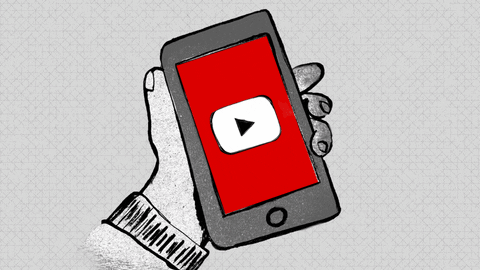
Como podrás observar en nuestra galería, aumentando la calidad del video de YouTube a 360 píxeles (una resolución aceptable), el gasto de megas aumenta de 1.90 MB por minuto a 4.40 MB.
Sin embargo, el gasto es mucho mayor si queremos ver una video de YouTube a 1080 píxeles, es decir, en calidad HD. ¿Quieres saber cuánto gastarás? Echa un vistazo a nuestra galería, deslizando la imagen principal hacia la izquierda.
7 trucos que te convertirán en un experto en YouTube
1.Crear un GIF a partir de un video de YouTube
Simplemente añade la palabra GIF al inicio de la URL de YouTube en tu buscador. Automáticamente la página se redirige a gifs.com, donde puedes establecer la duración de tu GIF incluyendo simplemente la URL del vídeo del que lo quieres sacar.
2.Página del artista
Para encontrar la página oficial del artista que te gusta, basta con añadir un asterisco al nombre en la barra de búsqueda.
3. Para conocer un tema
Para encontrar la canción que aparece de fondo en algún vídeo, y no tienes a mano el Shazam de tu móvil, puedes pegar la URL del vídeo en MooMa.sh. Identificará automáticamente las canciones incluidas en él.
4.Eliminar la reproducción automática
YouTube reproduce de forma automática un vídeo tras otro una vez se acaben. Pero esta opción, activada por defecto, se puede revocar. En el lado superior derecho, justo encima de la lista de reproducción, hay un botón de “reproducción automática”; desactívalo para elegir qué vídeo ver después de que el actual finalice.
5.Accede a lo último de YouTube
Si quieres probar todo el contenido de YouTube en modo Beta antes de que todo el mundo lo tenga, solo debes acceder a www.youtube.com/testtube para disfrutar de las ideas experimentales de la web.
6.Un inicio distinto para los videos
Clickea con el botón derecho del ratón sobre la barra de reproducción aparecen varias opciones: la segunda “copiar la URL del vídeo a partir del minuto actual”, permite compartir el vídeo justo en el punto en el que queremos.
7.Atajos
conocer las teclas que ahorran tiempo para moverse por la página web es una buena idea. La letra K pausa una reproducción o la reinicia, la J atrasa 10 segundos la reproducción y con la L adelantamos 10 segundos, la M quita el sonido del vídeo, el número 0 hace volver al vídeo al inicio.

No dejes de leer
WhatsApp: este joven vengó a todos los soldados caídos y su conversación es viral
Facebook: así puedes eliminar Orgullo y reemplazarlo con memes
Magikarp Jump: estos son todos los tipos de Magikarp que puedes pescar
Pokémon GO: crueles memes se burlan del evento de fuego y hielo
Lenovo lanza en Perú su nueva línea de computadoras para gamers
Netflix: ¿que proveedor de internet brinda mejor velocidad en Perú?
WhatsApp: se insinúa a su suegra con canción de Wisin & Yandel y es viral
Pokémon GO: así de diferentes lucen un Ursaring macho y hembra
Si escribes Cindy Crawford en el traductor de Google te saldrá algo muy curioso


:quality(75)/cloudfront-us-east-1.images.arcpublishing.com/elcomercio/SK7XP3CFHZEIXEWOHQAYLM7MGM.jpg)
:quality(75)/cloudfront-us-east-1.images.arcpublishing.com/elcomercio/HELNV4VY6RANFKUMVT4PTDCTWM.jpg)
:quality(75)/cloudfront-us-east-1.images.arcpublishing.com/elcomercio/7EOXOQPEFNBIRG5UIDZGT65LXQ.jpg)
:quality(75)/cloudfront-us-east-1.images.arcpublishing.com/elcomercio/M3O44SU6MJCCTOF7UDZEGX274A.jpg)
:quality(75)/cloudfront-us-east-1.images.arcpublishing.com/elcomercio/ZNPJ3EJGCNHMTGK7KORQR4EMO4.jpg)
:quality(75)/cloudfront-us-east-1.images.arcpublishing.com/elcomercio/NVWJCVIYGBH6JDXF34BXL5SX6A.png)